노트북 화면 밝기 조절 및 자동 조절 해제 방법
노트북 사용자라면 화면 밝기를 직접 조절하는 것이 얼마나 중요한지 잘 아실 것입니다. 특히, 다양한 환경에서 작업할 때마다 화면의 밝기를 조정해야 할 필요성을 느끼게 되는데요. 오늘은 노트북의 화면 밝기를 조절하는 방법과 자동 밝기 조절 기능을 해제하는 방법에 대해 자세히 알아보겠습니다.
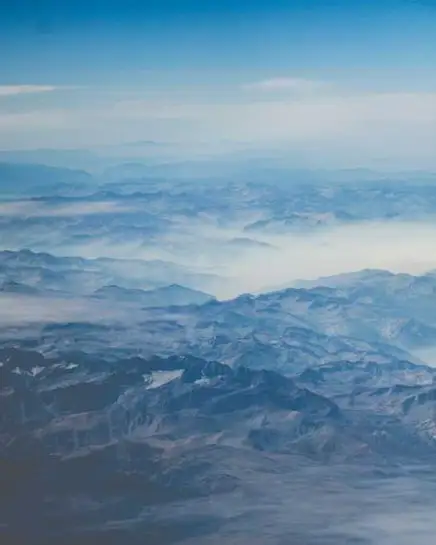
화면 밝기 자동 조절 해제
기본적으로 노트북은 주변 조명에 따라 화면의 밝기를 자동으로 조절하는 기능을 갖추고 있습니다. 이러한 자동 조절 기능이 항상 편리한 것은 아니며, 특정 상황에서는 오히려 방해가 될 수 있습니다. 따라서 먼저 이 기능을 해제하는 방법을 알아보겠습니다.
- Windows 설정을 실행합니다.
- ‘시스템’ 섹션으로 이동합니다.
- ‘디스플레이’를 선택한 후, ‘밝기 및 색’ 옵션에서 자동 밝기 조절 기능을 해제합니다.
이 과정을 통해 화면이 자동으로 조절되지 않게 설정할 수 있습니다. 하지만 이 설정이 모든 기기에서 동일하게 작동하지 않을 수 있으므로, 개별적인 노트북 모델에 따라 다르게 적용될 수 있습니다.
화면 밝기 수동 조절 방법
자동 조절 기능을 해제한 후, 이제는 화면 밝기를 수동으로 조정하는 방법에 대해 설명드리겠습니다. 화면 밝기를 조절하는 방법은 여러 가지가 있으며, 각 방법마다 장단점이 있습니다.
1. 키보드 단축키 이용하기
대부분의 노트북에는 FN 키와 함께 밝기를 조절할 수 있는 기능키가 제공됩니다. 이 키는 일반적으로 F1, F2 또는 F3에 해당합니다. 예를 들어:
- FN 키와 F2 키를 동시에 눌러 밝기를 낮춥니다.
- FN 키와 F3 키를 동시에 눌러 밝기를 높입니다.
이 방법은 매우 간편하고 빠르기 때문에 자주 사용되는 방식입니다.
2. Windows 설정 통해 조절하기
또 다른 방법은 Windows 설정을 이용하는 것입니다. 아래의 단계를 따라 진행하시면 됩니다.
- 작업 표시줄의 빈 공간을 마우스 오른쪽 버튼으로 클릭하고 ‘디스플레이 설정’으로 들어갑니다.
- ‘밝기 및 색’ 섹션에서 슬라이더를 이동하여 원하는 밝기로 조절합니다.
이 방법은 화면 밝기를 한눈에 확인하며 조작할 수 있어 좋습니다.
3. 그래픽 드라이버 설정 이용하기
NVIDIA나 인텔과 같은 그래픽 드라이버를 사용하는 경우, 해당 드라이버의 소프트웨어를 통해 더욱 세밀한 조정이 가능합니다. 예를 들어:
- 바탕화면의 빈 공간을 클릭하고 NVIDIA 제어판을 선택합니다.
- ‘바탕화면 컬러 설정 조정’ 메뉴에서 밝기를 조절할 수 있습니다.
이 방법을 통해 화면 품질을 더욱 향상시킬 수 있습니다.
모니터의 물리적 버튼 사용하기
외부 모니터를 사용하는 경우, 대개 모니터 자체에 위치한 물리 버튼으로 밝기를 조정할 수 있습니다. 버튼의 위치는 제조사마다 다를 수 있으니 사용자 매뉴얼을 참고하는 것이 좋습니다. 일반적으로는 모니터 측면이나 하단에 위치하게 됩니다.

마치며
노트북과 모니터의 화면 밝기 조절은 작업의 편리성을 높이는 중요한 요소입니다. 자동 조절 기능을 해제하고, 다양한 방법으로 수동 조작을 통해 본인에게 맞는 환경을 만들어보세요. 적절한 화면 밝기는 눈의 피로도를 줄이고 작업 효율성을 높이는 데 기여할 것입니다. 상황에 따라 여러 방식을 조합해 최적의 설정을 찾는 것이 중요합니다.
이제 여러분도 원하는 밝기로 편안하게 노트북을 사용할 수 있겠죠? 이용하는 기기와 환경에 따라 적절한 방법을 선택하여 쾌적한 사용 환경을 조성해 보시기 바랍니다.
자주 물으시는 질문
노트북 화면 밝기를 조정하는 방법은 무엇인가요?
노트북의 화면 밝기는 키보드의 기능키를 사용하거나, Windows 설정에서 ‘디스플레이’ 메뉴를 통해 조절할 수 있습니다.
자동 밝기 조절 기능을 어떻게 해제하나요?
자동 밝기 조절 기능은 Windows 설정의 ‘디스플레이’ 섹션에서 ‘밝기 및 색’ 옵션을 통해 비활성화할 수 있습니다.
그래픽 드라이버를 통해 화면 밝기를 조정할 수 있나요?
네, NVIDIA나 인텔 그래픽 드라이버를 통해 세부적인 밝기 조정이 가능하며, 해당 소프트웨어의 설정 메뉴에서 조절할 수 있습니다.